So verschieben Sie die iTunes-Mediathek auf eine externe Festplatte
Das iTunes Die Bibliothek ist eine Datenbank, in der alle Ihre Musik gespeichert wird. Wenn Sie auf Ihre iTunes-Mediathek zugreifen, können Sie ganz einfach die Musik sehen, die Sie im Laufe der Jahre gesammelt haben. Leider ist die iTunes-Mediathek nicht gerade portabel, sodass Sie sie nicht unachtsam an andere Orte verschieben können.
Auf der positiven Seite ist diese Aufgabe nicht unmöglich. Wenn Sie also wirklich etwas herausfinden, können Sie es herausfinden So verschieben Sie die iTunes-Mediathek auf eine externe Festplatte kostenlos. Und das werden wir hier diskutieren.
In diesem Artikel erfahren Sie, wie Sie die iTunes-Mediathek kostenlos auf eine externe Festplatte verschieben. Fahren wir also ohne weiteres mit der Anleitung fort.
Artikelinhalt Teil 1. Dinge, die vor dem Verschieben der iTunes-Mediathek auf eine externe Festplatte zu tun sindTeil 2. So verschieben Sie die iTunes-Mediathek auf eine externe Festplatte unter Windows 10Teil 3. Der beste Weg, um die iTunes-Mediathek zu verschieben und Songs für immer offline zu hörenTeil 4. Zusammenfassung
Teil 1. Dinge, die vor dem Verschieben der iTunes-Mediathek auf eine externe Festplatte zu tun sind
Kann ich meine iTunes-Mediathek auf einer externen Festplatte speichern? Ja, du kannst. Es ist einfach herauszufinden, wie Sie die iTunes-Mediathek auf eine externe Festplatte verschieben können, solange Sie über die richtigen Schritte verfügen. Fahren wir also ohne weitere Umschweife mit der Anleitung fort. Bevor wir lernen, wie man die iTunes-Mediathek auf eine externe Festplatte verschiebt, müssen Sie zunächst einige Dinge tun.
Bevor du beginnst
Wie Sie vielleicht bereits wissen, befinden sich in der iTunes-Mediathek alle Ihre Musik- und anderen audiovisuellen Dateien. Es sollte auch beachtet werden, dass der iTunes Media-Ordner und die iTunes-Mediathek zwei verschiedene Orte sind, falls Sie irgendwo lesen, dass sie gleich sind. Wie auch immer, hier sind die Dinge, die Sie brauchen, bevor Sie beginnen:
- Ihre iTunes-Mediathek sollte konsolidiert werden
- Sie sollten zuerst Ihre iTunes-Mediathek sichern
Bevor wir also lernen, wie Sie die iTunes-Mediathek auf eine externe Festplatte verschieben, lernen Sie zunächst, wie Sie diese Anforderungen erfüllen.
Konsolidieren Sie die Bibliothek
Vor allem müssen Sie Ihre iTunes-Mediathek konsolidieren, um sicherzustellen, dass alles berücksichtigt wird. So können Sie das machen:
Schritt 1. Öffnen Sie das iTunes-Programm.
Schritt 2. Klicken Sie in der Menüleiste auf Datei.
Schritt 3. Gehen Sie zur Bibliothek und wählen Sie „Bibliothek organisieren“.
Schritt 4. Ein Popup-Menü wird angezeigt. Stellen Sie sicher, dass das Kontrollkästchen für „Dateien konsolidieren“ aktiviert ist.
Schritt 5: Klicken Sie auf OK
Dadurch wird Ihre iTunes-Mediathek konsolidiert. Auf diese Weise sichern Sie Ihre Dateien effektiv an anderen Orten von Ihnen und legen sie im iTunes-Ordner ab. Dies spart Platz für Ihr Laufwerk und vereinfacht das Verschieben der iTunes-Mediathek.
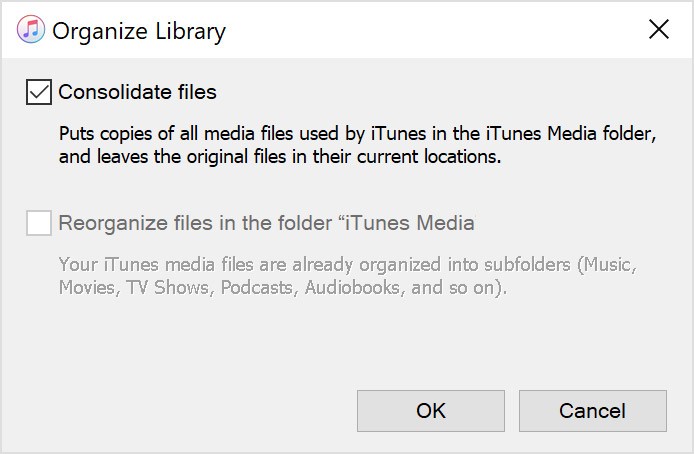
Suchen Sie den iTunes-Ordner
Nachdem alle iTunes-Dateien konsolidiert wurden, sollten sie alle in Ihren iTunes Media-Ordner kopiert werden. Für unseren nächsten Schritt müssen Sie diesen Ordner folgendermaßen finden:
Schritt 1. Starten Sie die iTunes-App.
Schritt 2: Klicken Sie in der Menüleiste auf Bearbeiten und wählen Sie dann Einstellungen aus.
Schritt 3. Gehen Sie im Fenster „Einstellungen“ zur Registerkarte „Erweitert“.
Schritt 4. Es sollte ein Feld mit dem Namen „Speicherort des iTunes-Medienordners“ vorhanden sein. Gehen Sie zu diesem Ort.
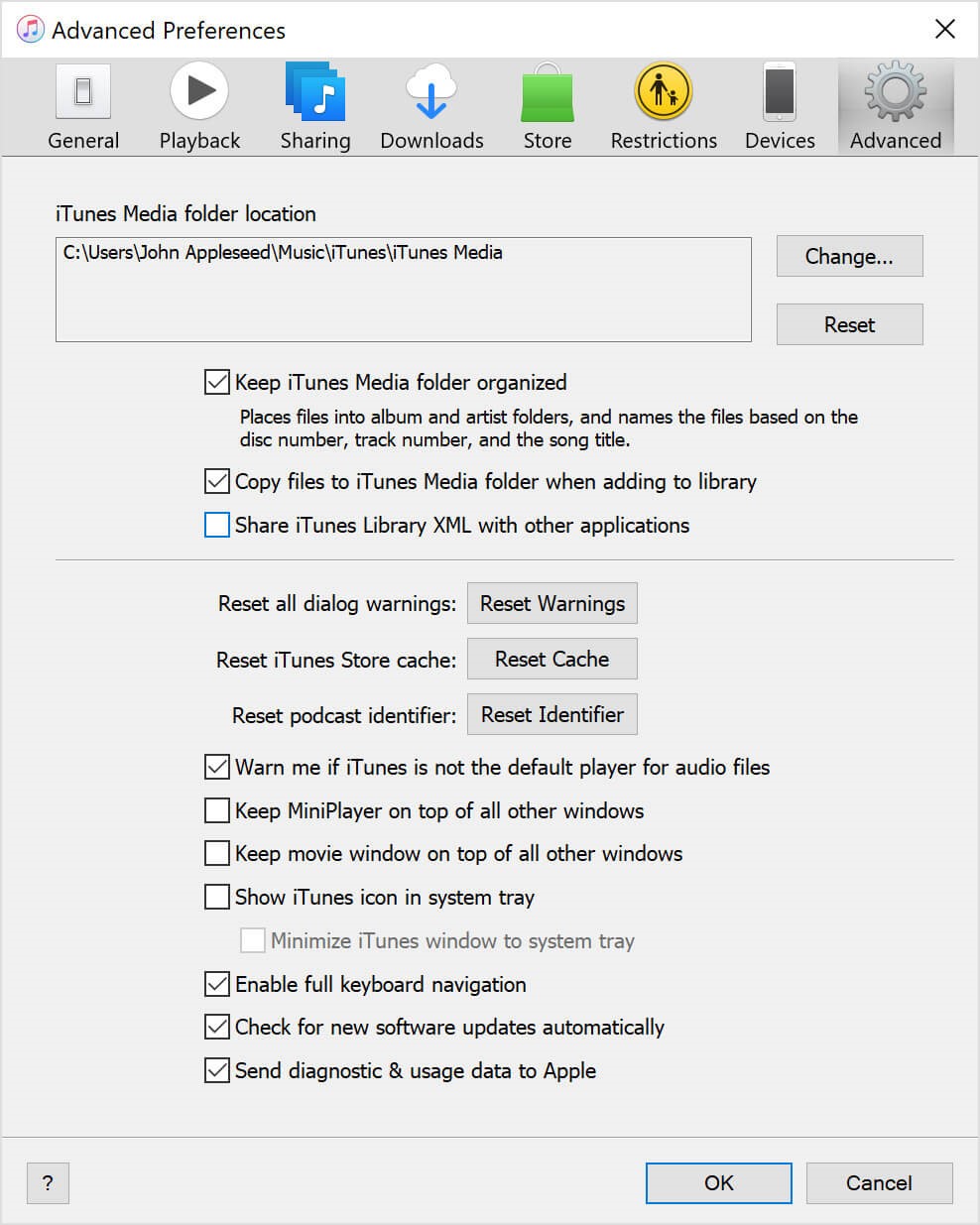
Teil 2. So verschieben Sie die iTunes-Mediathek auf eine externe Festplatte unter Windows 10
Nachdem Sie Ihre Dateien konsolidiert und gesichert haben, müssen Sie Ihre iTunes-Mediathek auf Ihr externes Laufwerk verschieben. Wie verschiebe ich nun meine iTunes-Mediathek auf eine andere Festplatte? Ihr nächster Schritt besteht darin, Ihre iTunes-Mediathek aus dem iTunes Media-Ordner zu extrahieren. Dies kann mit diesen Schritten erfolgen:
Schritt 1. Schließen Sie nun Ihre externe Festplatte an den Mac oder Windows 10-PC an.
Schritt 2. Verlassen Sie als Nächstes das iTunes-Fenster.
Schritt 3. Gehen Sie zu dem Ordner, der in dem zuvor erwähnten Feld angegeben ist.
Schritt 4. Klicken Sie mit der rechten Maustaste auf diesen Ordner und wählen Sie dann Kopieren.
Schritt 5. Gehen Sie zum externen Festplattenspeicher.
Schritt 6. Klicken Sie mit der rechten Maustaste auf eine leere Stelle in diesem Ordner und wählen Sie dann Einfügen.
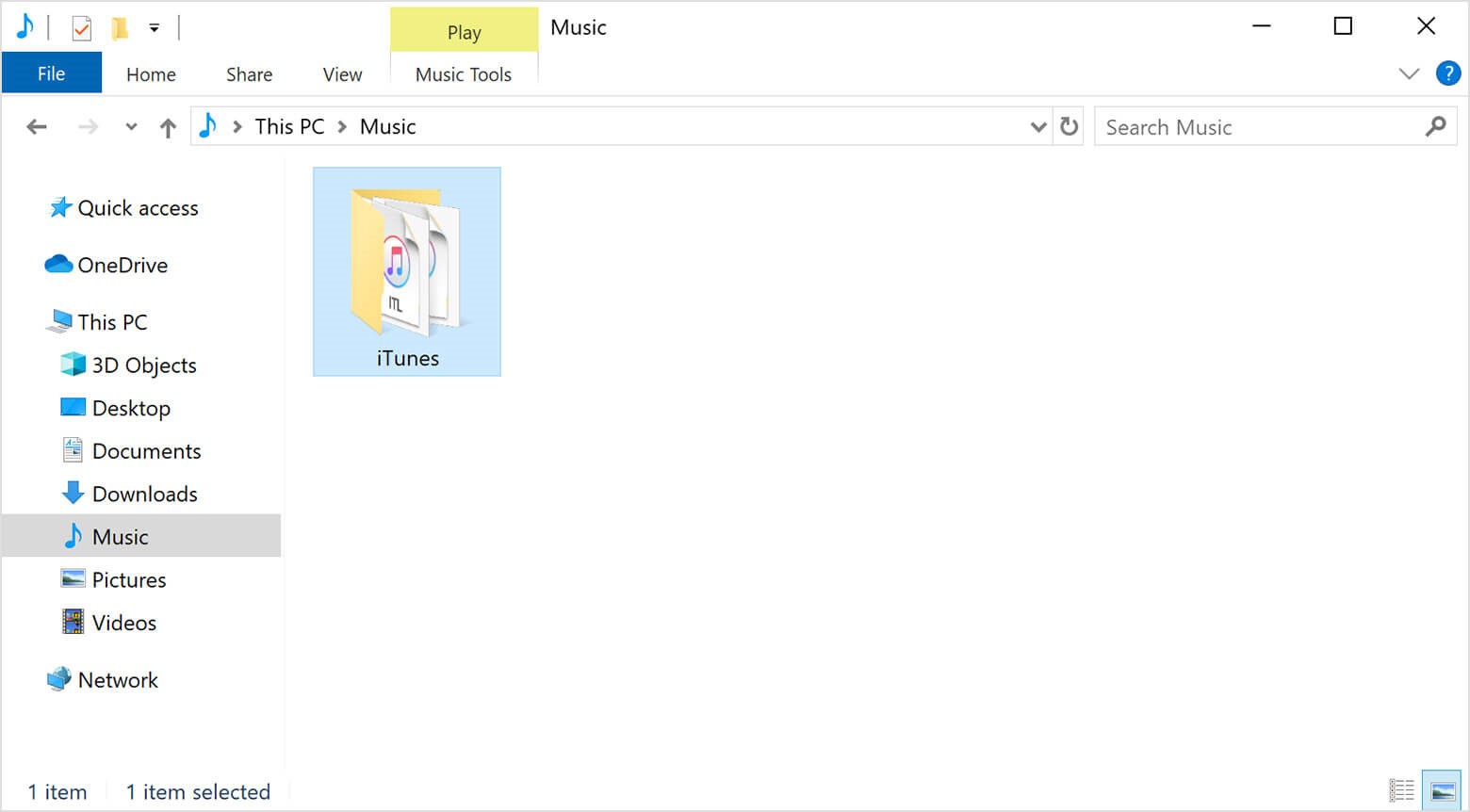
Hinweis: Sie können ähnliche Schritte auch ausführen, um die iTunes-Mediathek auf ein externes Laufwerk auf dem Mac zu verschieben. Aber nur auf der vorherigen macOS-Version. Unter macOS verfügt Catalina oder höher nicht über iTunes; Sie können stattdessen den gesamten Mac sichern.
So verschieben Sie die iTunes-Mediathek auf eine externe Festplatte. Wie Sie sehen können, ist es sehr einfach.
Teil 3. Der beste Weg, um die iTunes-Mediathek zu verschieben und Songs für immer offline zu hören
Neben der Verwendung von iTunes zum Verschieben von Musik aus Ihrer iTunes-Mediathek auf eine externe Festplatte gibt es noch eine einfachere Möglichkeit, dies zu erreichen: TuneSolo
TuneSolo Apple Musikkonverter ist ein Tool, mit dem Musikliebhaber wie Sie die Dateien aus der iTunes-Mediathek extrahieren können. Auf diese Weise können Sie iTunes-Bibliothek verschieben und gleichzeitig die Songs für immer behalten. Wenn Sie mehr über diese Software erfahren möchten, lesen Sie einfach weiter:
Hauptmerkmal:
- Offline hören. Du kannst dich Laden Sie alle Ihre Dateien aus der iTunes-Mediathek herunter mit TuneSolo. Nachdem Sie die Dateien heruntergeladen haben, können Sie sie für immer behalten und anhören, ohne eine Verbindung zum Internet herzustellen. Dies wird von iOS-Geräten, Android-Smartphones, Zune-, Xbox- oder PSP-Konsolen und anderen Geräten unterstützt
Weitere Funktionen:
- DRM-Entfernung. Die richtigen TuneSolo, können Sie auch entfernen DRM-Schutz aus Ihrer iTunes-Mediathek. Auf diese Weise geben Sie sich effektiv die vollen Berechtigungen für diese Datei, sodass Sie damit tun können, was Sie wollen
- Schnellere Konvertierung. Fakt ist auch, dass TuneSolo ist ein sehr schneller Konverter. Tatsächlich kann es 16-mal schneller sein als Ihre typischen Konverter. Darüber hinaus kann es auch mehrere Songs gleichzeitig verschieben, sodass Sie viel Zeit sparen können TuneSolo
- Unterstützte Formate. Obwohl es auf Dateien aus der iTunes-Mediathek spezialisiert ist, TuneSolo Unterstützt auch Formate wie MP3, MP4 und WAV. Es kann auch von oder in geschützte Formate wie M4V konvertieren. M4B, und AAX
Versuchen Sie es kostenlos Versuchen Sie es kostenlos
Es ist nicht schwer, das zu sehen TuneSolo hat viele Potenziale. Lassen Sie uns also, ohne die Sache noch weiter in die Länge zu ziehen, mit den Schritten zum Verschieben der iTunes-Mediathek auf eine externe Festplatte fortfahren TuneSolo:
Schritt 1. Wählen Sie iTunes Library Songs
Der erste Schritt besteht darin, sicherzustellen, dass iTunes auf einem Mac oder PC installiert ist. Anschließend können Sie das Apple Music Converter Tool öffnen. Auf der Hauptseite sollte eine Liste angezeigt werden. Hier können Sie die Titel der iTunes-Mediathek auswählen, die Sie für immer behalten möchten.

Schritt 2. Einstellungen ändern
Am unteren Rand des Fensters sehen Sie die Ausgabeeinstellungen. Hier können Sie verschiedene Dinge wie die Bitrate, die Abtastrate und sogar das Format selbst ändern.

Schritt 3. Konvertieren Sie die iTunes-Mediathek
Sobald Sie fertig sind, können Sie auf die Schaltfläche Konvertieren klicken. Dies sollte den Beginn des Konvertierungsprozesses signalisieren. Jetzt müssen Sie nur noch warten.

Schritt 4. Verschieben Sie die iTunes-Mediathek auf eine externe Festplatte
Schließen Sie zuletzt die externe Festplatte an den Computer an. Suchen Sie dann die iTunes-Mediathek, die Sie heruntergeladen haben TuneSolo, und fügen Sie sie in den Speicher Ihrer externen Festplatte ein.
Teil 4. Zusammenfassung
Obwohl viele Leute Schwierigkeiten haben, wenn sie versuchen zu lernen So verschieben Sie die iTunes-Mediathek auf eine externe Festplatte, es ist eigentlich ganz einfach. Sie müssen nur die notwendigen Schritte herausfinden und diese genau wie hier befolgen.
In beiden Fällen erfahren Sie in diesem Handbuch, wie Sie iTunes auf einer externen Festplatte sichern und Ihre iTunes-Mediathek einfach sichern können. Dies ist praktisch, wenn Ihr Computer durcheinander gerät.